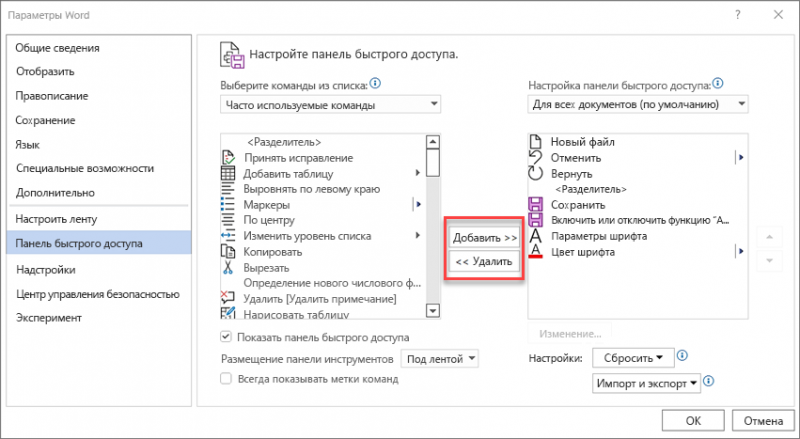
Лайфхаки для быстрого доступа к часто используемым приложениям на компьютере
Эффективное использование компьютера во многом зависит от быстрого и легкого доступа к часто используемым приложениям. Вот несколько лайфхаков, которые помогут вам сэкономить время и повысить продуктивность:
Использование панели задач
Панель задач — это полоса в нижней части экрана, которая отображает запущенные программы и обеспечивает быстрый доступ к другим приложениям. Вот как ее оптимизировать:
* Закрепление часто используемых приложений: Щелкните правой кнопкой мыши на значке приложения и выберите «Закрепить на панели задач».
* Перемещение приложений: Перетащите и отпустите значки приложений на панели задач, чтобы изменить их порядок.
* Создание папок на панели задач: Создайте новую папку, перетащив значки приложений друг на друга. Вы можете создать несколько папок и систематизировать связанные приложения.
* Использование закрепленной области панели задач: В левом углу панели задач находится закрепленная область, где вы можете хранить ярлыки часто используемых приложений. Просто перетащите ярлыки в эту область.
Создание ярлыков на рабочем столе
Рабочий стол — это еще один удобный способ быстрого доступа к приложениям. Вот как создать эффективные ярлыки:
* Создание новых ярлыков: Щелкните правой кнопкой мыши на рабочем столе, выберите «Создать» > «Ярлык». Вставьте путь к приложению или документ, который вы хотите запустить.
* Настройка ярлыков: Щелкните правой кнопкой мыши на ярлыке и выберите «Свойства», чтобы изменить его значок, имя или горячую клавишу.
* Создание ярлыков для папок: Создавайте ярлыки для папок, чтобы быстро получать доступ к коллекциям файлов или приложений.
* Очистка рабочего стола: Удалите ненужные ярлыки, чтобы поддерживать чистоту и порядок на рабочем столе.
Использование меню «Пуск»
Меню «Пуск» — это классический способ поиска и запуска приложений. Вот как его эффективно использовать:
* Настройка списка закрепленных приложений: Щелкните правой кнопкой мыши на приложении и выберите «Закрепить в меню «Пуск»».
* Создание списков переходов: Создавайте списки переходов для организации приложений в категории или по частоте использования.
* Использование поля поиска: Введите имя приложения в поле поиска, чтобы быстро его найти.
* Использование папок в меню «Пуск»: Создавайте папки в меню «Пуск», чтобы систематизировать связанные приложения.
Использование поисковых инструментов
Функция поиска может быстро найти любое приложение на вашем компьютере, даже если вы не помните его точное название. Воспользуйтесь следующими методами:
* Cortana (Windows) : Активируйте Cortana, введя запрос в поле поиска или сказав «Привет, Cortana».
* Spotlight (Mac) : Нажмите сочетание клавиш Command + пробел, чтобы открыть Spotlight и ввести имя приложения.
* Интерфейс командной строки: Откройте командную строку или терминал и введите «start» или «open» с именем приложения.
Использование диспетчера задач
Диспетчер задач предоставляет полный список запущенных приложений и позволяет быстро их переключать. Вот как его использовать:
* Переключение приложений: Нажмите сочетание клавиш Alt + Tab, чтобы переключаться между запущенными приложениями.
* Запуск приложений: Нажмите сочетание клавиш Ctrl + Alt + Esc, чтобы открыть диспетчер задач. Выберите вкладку «Приложения» и щелкните «Запустить новую задачу», чтобы запустить новое приложение.
* Поиск приложений: Введите имя приложения в поле поиска в диспетчере задач, чтобы быстро его найти.
Использование сторонних программ
Существуют также сторонние программы, разработанные для повышения эффективности доступа к приложениям. Вот некоторые из них:
* LaunchBar: Мощная программа запуска приложений, которая обеспечивает мгновенный доступ к приложениям, файлам и папкам.
* Alfred: Подобный LaunchBar менеджер приложений, который интегрируется с Spotlight и обеспечивает множество полезных функций.
* Wox: Легкий и настраиваемый инструмент запуска приложений с открытым исходным кодом.
* AutoHotkey: Язык сценариев, который позволяет создавать настраиваемые горячие клавиши для быстрого запуска приложений.
Дополнительные советы
* Используйте горячие клавиши: Назначьте горячие клавиши часто используемым приложениям, чтобы получить к ним доступ, не отвлекаясь от текущей задачи.
* Организуйте приложения: Используйте папки или категоризации, чтобы систематизировать приложения и быстро находить нужные.
* Храните недавно использованные приложения: Многие программы, такие как Microsoft Word, имеют функцию «Недавние», которая позволяет быстро получить доступ к недавно открытым документам или приложениям.
* Используйте облачное хранилище: Хранение приложений в облаке, таком как Google Drive или Dropbox, позволяет легко получать к ним доступ из любого места и на любом устройстве.
* Автоматизируйте задачи: Если вы часто выполняете определенные задачи, такие как открытие нескольких приложений одновременно, подумайте об использовании программы для автоматизации задач, такой как Tasker или IFTTT.
В заключение, использование различных лайфхаков и методов может значительно ускорить доступ к часто используемым приложениям на вашем компьютере. Внедряя эти советы, вы можете повысить свою продуктивность и сократить время, потраченное на навигацию и поиск приложений.
Благодарим за прочтение материалов сайта!